php 편집기 바나나가 Win11 애플리케이션 타일의 색상을 설정하는 방법을 소개합니다. Win11의 애플리케이션 타일 색상 설정 기능은 이전 버전에 비해 변경되었습니다. 이제 개인 취향에 따라 타일 색상을 맞춤 설정할 수 있습니다. 설정 방법은 매우 간단하며 몇 가지 간단한 단계만 완료하면 됩니다. Win11 시작 메뉴에서 색상을 설정하려는 애플리케이션 타일을 찾아 타일을 마우스 오른쪽 버튼으로 클릭하고 팝업 메뉴에서 "색상 변경"을 선택합니다. 다음으로, 사전 설정된 색상 중에서 원하는 색상을 선택하거나 색상을 사용자 정의하여 설정할 수 있습니다. 색상을 선택한 후 확인을 클릭하면 설정이 완료됩니다. 이 간단한 방법을 통해 Win11 응용 프로그램 타일의 색상을 쉽게 사용자 정의하여 데스크탑을 더욱 아름답고 개인화할 수 있습니다.
win11 애플리케이션 타일 색상 설정 방법
1. 먼저 바탕화면의 빈 공간을 마우스 오른쪽 버튼으로 클릭한 후 개인 설정을 클릭하세요.

2. 개인화 설정을 입력한 후 왼쪽 두 번째 열을 클릭하고 색상을 선택합니다.
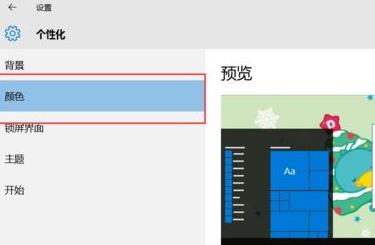
3. 색상 종류가 다양해서 취향에 맞게 선택하실 수 있습니다.

4. 작업 표시줄과 작업 센터의 색상도 다음과 같이 수정할 수 있습니다!

5. 수정 후 확인을 눌러 저장하시면 수정이 성공적으로 완료됩니다.

위 내용은 win11 애플리케이션 타일의 색상을 설정하는 방법은 무엇입니까? win11 응용 프로그램 타일의 색상을 설정하는 방법의 상세 내용입니다. 자세한 내용은 PHP 중국어 웹사이트의 기타 관련 기사를 참조하세요!